Este tutorial irá guiá-lo passo a passo para configurar um formulário no Elementor que envia e-mails para destinatários específicos, dependendo da opção que o usuário escolher em um campo de seleção.
Pré-requisitos:
• Você deve ter um formulário já criado em uma página utilizando o Elementor.
Passos:
1. Acessar as Configurações do Formulário:
No editor do Elementor, selecione o widget de formulário. E vá para a seção “Form Fields” (Campos do Formulário).
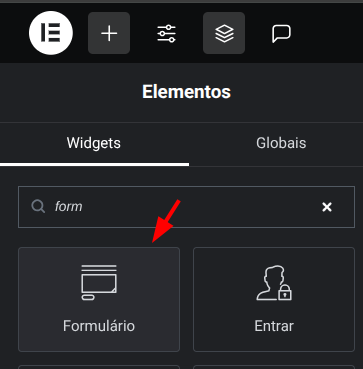
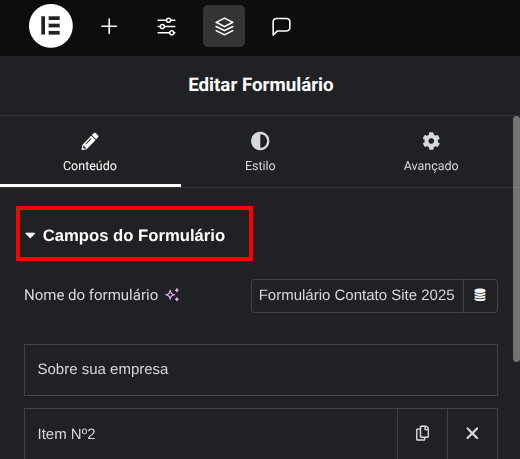
2. Configurar o Campo de Seleção (Select):
- Localize o campo de seleção que você deseja configurar (no exemplo, o campo “departamento”). O “Tipo” deste campo deve ser “Select”.
- Dentro da caixa de texto desse campo, onde você define as opções, você irá listar suas opções e associar um e-mail a cada uma.
- Para cada opção, digite o nome da opção, seguido por uma (|) (sem espaços) e, em seguida, o endereço de e-mail correspondente. Conforme o print abaixo:
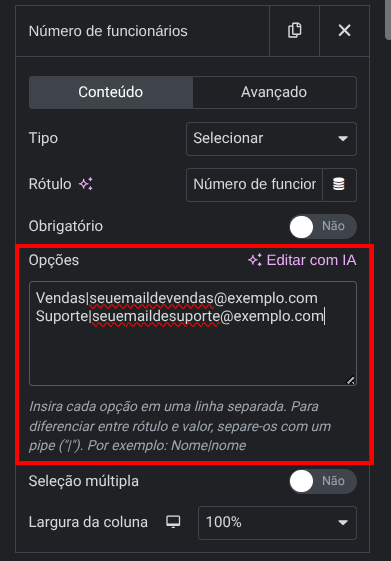
3. Ajustar as Configurações Avançadas do Campo:
- Após configurar as opções com os e-mails, clique na aba “Avançado” dentro das configurações do campo de seleção.
- Na opção “ID” (Identificação), você verá um código gerado automaticamente (ex:
B9CD3C3). - Altere este ID para um nome mais descritivo, algo que faça sentido no seu contexto.
- Ao alterar o ID, o “Shortcode” abaixo será automaticamente atualizado.
- Copie todo este Shortcode.
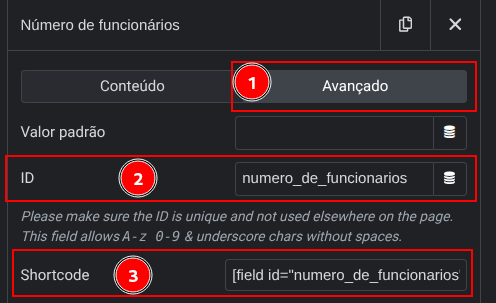
4. Configurar as Ações Após Envio (Email):
◦ Agora, vá para a seção “Ações Após Envio” (Actions After Submit) do formulário.
◦ Se a aba E-mail não estiver listada, adicione conforme indica na imagem abaixo.
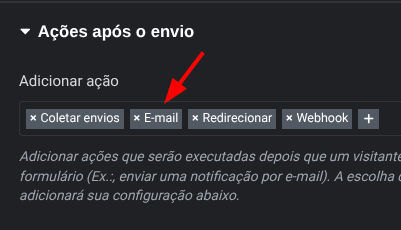
◦ Então irá habilitar a aba E-mail, clique nela para expandir.
◦ No campo “Para” (To), onde normalmente você coloca um e-mail fixo, cole o Shortcode que você copiou anteriormente. Isso fará com que o e-mail seja enviado para o destinatário dinâmico que você configurou no campo de seleção.
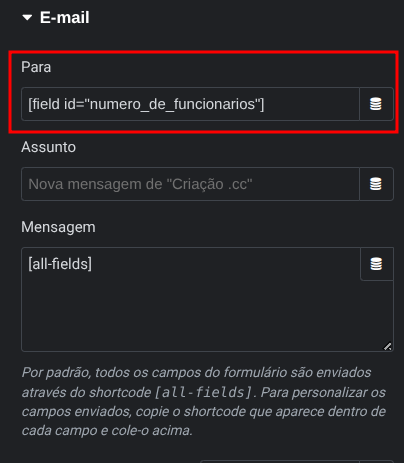
5. Atualizar e Testar o Formulário:
◦ Após realizar todas as configurações, clique em “Atualizar” para salvar as alterações do seu formulário.
◦ Teste o formulário no seu site, preenchendo os campos e selecionando diferentes departamentos.
◦ Verifique as caixas de e-mail dos endereços que você configurou para cada departamento para confirmar se as mensagens estão chegando corretamente ao destinatário correto.
Seguindo esses passos, seu formulário do Elementor estará configurado para direcionar as mensagens para diferentes endereços de e-mail com base na escolha do usuário no campo de seleção.
Pense nisso como um correio inteligente: em vez de todas as cartas irem para a mesma caixa postal principal, o formulário agora tem um sistema onde, ao selecionar um destino (como “Vendas” ou “Suporte”), ele automaticamente coloca a carta na caixa postal específica daquele departamento, garantindo que a mensagem chegue à pessoa certa sem que você precise reencaminhar manualmente.
Confira outros tutoriais da categoria de Formulários e Edições das páginas.